Android
Effektive Methoden zum Deaktivieren des Web-Browsing auf Android-Smartphones
Erfahren Sie, wie Sie den Webbrowser auf einem Android-Smartphone effektiv deaktivieren können, um das Surfen im Internet zu verhindern.
Wenn Sie versuchen, Ihr Android-Smartphone zu sperren, versuchen Sie vielleicht, den Internetzugang einzuschränken, indem Sie den Webbrowser vollständig entfernen. Einige Leute sind daran interessiert, einige der wichtigsten Android-Funktionen, wie z. B. das Surfen im Internet, zu entfernen und das Smartphone in einem eingeschränkten Zustand zu verwenden.
Wenn Sie einem Kind ein Smartphone zur Verfügung stellen müssen, sich aber nicht mit der Komplexität der Einschränkung der Internetnutzung befassen möchten, können Sie in Erwägung ziehen, den Webbrowser ganz zu entfernen oder die Zugriffsmöglichkeiten über den Browser erheblich einzuschränken.
Es gibt mehrere Möglichkeiten, wie Sie den Webbrowser unter Android einschränken können:
- Deaktivierung über die Einstellungen
- Erzwingen der Deaktivierung mit einem Mobile Device Manager
- Verwendung einer DNS-Inhaltsrichtlinie, die alles mit Ausnahme einiger weniger Anwendungen oder Dienste blockiert, die Sie ausdrücklich auf die Whitelist gesetzt haben.
Konfigurieren einer restriktiven DNS-Inhaltsrichtlinie
Sie können Ihr Android-Smartphone auf eine DNS-Inhaltsrichtlinie verweisen, die festlegt, welche Websites auf dem Smartphone besucht werden können.
Wenn Sie das Surfen im Internet auf einem Android-Smartphone erheblich einschränken möchten, können Sie eine ganze Kategorie (oder alle Kategorien) sperren und Apps, die weiterhin Internetzugang auf dem Gerät haben sollen, auf eine Whitelist setzen.
Sie könnten zum Beispiel alle sozialen Medien außer LinkedIn blockieren.
Wenn Sie alle Kategorien blockiert haben, können Sie auch nützliche Apps wie eine Kalender-App auf die Whitelist setzen.
Sie können den Google Play Store blockieren.
Eine weitere Option ist die Festlegung eines Zeitplans, wann das Internet auf dem Android-Gerät genutzt werden kann, indem alle Kategorien nachts blockiert werden.
Verwalten Sie Ihr Android-Gerät, um den Webbrowser vollständig zu deaktivieren
Wenn Sie ein verwaltetes Android-Gerät einrichten, können Sie mit einem Mobile Device Manager eine Konfigurationsdatei installieren, die den Webbrowser vollständig einschränkt.
Sie können auch App-Blocklisten festlegen, um bestimmte Webbrowser zu blockieren, wenn Sie die Möglichkeit, auf einem Android-Smartphone im Internet zu surfen, nicht vollständig unterbinden möchten.
Alternativ können Sie den Download von Browsern aus dem Play Store umfassender blockieren, indem Sie das Herunterladen von Apps auf eine Liste zugelassener Apps beschränken.
Außerdem können Sie die Verbindung mit nicht zugelassenen WiFi-Netzwerken verhindern, wenn Sie die Möglichkeit der Internetverbindung auf einem Android-Telefon einschränken möchten.

Deinstallieren des Standard-Webbrowsers auf Android
Auf den meisten Android-Smartphones ist es möglich, Apps zu deaktivieren. Tun Sie dies:
Dadurch wird verhindert, dass die Browsing-App auf Ihrem Gerät geöffnet wird. Sie kann jedoch später leicht wieder aktiviert werden. Glücklicherweise ist es möglich, Apps vollständig zu deaktivieren, ohne sie öffnen zu können, wenn Sie den verwalteten Modus auf Ihrem Smartphone aktivieren.
Alternativ dazu können Sie Ihr Android-Gerät auch in ein stummes Telefon verwandeln. Ein stummes Telefon reduziert alle Ablenkungen, die moderne Smartphones mit sich bringen.
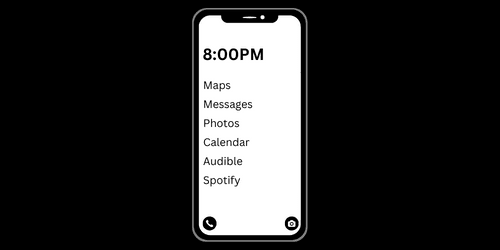
Wie kann ich die Standard-Webbrowsing-Anwendung am besten deaktivieren?
Der beste Weg, die Standard-Apps zu deaktivieren, ist die Verwendung des verwalteten Modus. Dies gilt vor allem, wenn Sie Ihr Smartphone selbst verwalten, denn eines Ihrer Hauptanliegen sollte es sein, zu verhindern, dass Sie Ihre eigenen Einschränkungen einfach zurücksetzen können. Wir nennen dies Umgehungsschutz.
Wenn Sie daran interessiert sind, Ihr eigenes Smartphone zu sperren (und erweiterte Einschränkungen zu aktivieren), ist die Geräteverwaltung viel effektiver als AppLockers oder Android-Kindersicherungen .
Der Prozess der Umwandlung Ihres Standard-Android-Smartphones in ein verwaltetes Gerät kann verwirrend und schwierig zu recherchieren sein. Tech Lockdown-Mitglieder erhalten Zugang zu unseren Premium-Anleitungen , die Sie von Anfang bis Ende durch den Prozess führen.
In Verbindung mit einer erweiterten DNS-Inhaltsrichtlinie wird das Gerätemanagement sogar noch leistungsfähiger. Eine DNS-Inhaltsrichtlinie bietet zusätzlich zum verwalteten Modus viele weitere Vorteile:
- Vollständige Blockierung der App- und Webversionen gängiger Apps.
- Planen Sie, wann Sie auf Anwendungen oder Websites zugreifen können.
- Laden Sie andere Personen ein, Ihre Inhaltsrichtlinie zu teilen, und legen Sie für jede Person eigene Regeln fest.
